Η μεταφορά και απόθεση είναι μεγάλη, αλλά το πώς λειτουργεί διαφέρειμε βάση την πηγή και τον προορισμό των αρχείων ή των φακέλων που μετακινούνται. Αν μεταφέρετε ένα στοιχείο από την επιφάνεια εργασίας σε ένα φάκελο στην ίδια μονάδα δίσκου, θα μετακινηθεί σε αυτό. Αν μετακινήσετε αρχεία μεταξύ μονάδων δίσκου με μεταφορά και απόθεση, θα τα αντιγράψετε αντί να τα μετακινήσετε. Η μονάδα προέλευσης θα έχει ένα αντίγραφο του αρχείου και η μονάδα προορισμού θα έχει ένα άλλο αντίγραφο της. Αν προτιμάτε να μετακινήσετε τα αρχεία αντί να αντιγραφούν, μπορείτε να αλλάξετε τη συμπεριφορά μεταφοράς και απόθεσης με μια επεξεργασία μητρώου.
Μετακινήστε αρχεία μεταξύ των μονάδων δίσκου με μεταφορά και απόθεση
Πατήστε τη συντόμευση πληκτρολογίου Win + R για να ανοίξετε το πλαίσιο εκτέλεσης. Στο πλαίσιο εκτέλεσης, πληκτρολογήστε τα παρακάτω και πατήστε Enter. Βεβαιωθείτε ότι έχετε δικαιώματα διαχειριστή δεδομένου ότι θα επεξεργαστούμε το μητρώο.
regedit
Με το μητρώο ανοιχτό, μεταβείτε στην ακόλουθη θέση.
HKEY_CLASSES_ROOT*
Κάντε δεξί κλικ στο πλήκτρο * και επιλέξτε Νέα> τιμή DWORD (32 bit).

Δώστε το ακόλουθο όνομα.
DefaultDropEffect
Κάντε διπλό κλικ και ορίστε την τιμή του σε 2. Κάντε επανεκκίνηση του Εξερεύνηση αρχείων.
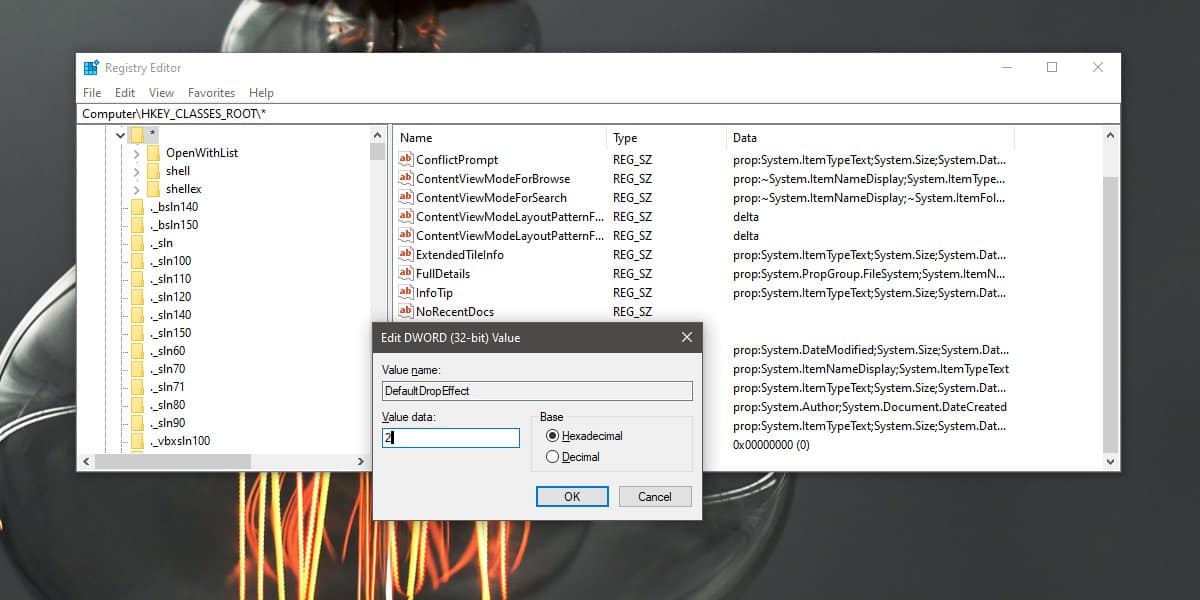
Υπάρχουν πολλοί τρόποι με τους οποίους μπορείτε να το κάνετε αυτό αλλά το πιο γρήγορο είναι να ανοίξετε το Task Manager και στην καρτέλα Processes, αναζητήστε την Εξερεύνηση των Windows. Επιλέξτε το και κάντε κλικ στο κουμπί επανεκκίνησης στο κάτω δεξί μέρος.
Όταν σύρετε και αποθέσετε στοιχεία μεταξύ των μονάδων δίσκου, το αντικείμενο θα μετακινηθεί αντί να αντιγραφεί.
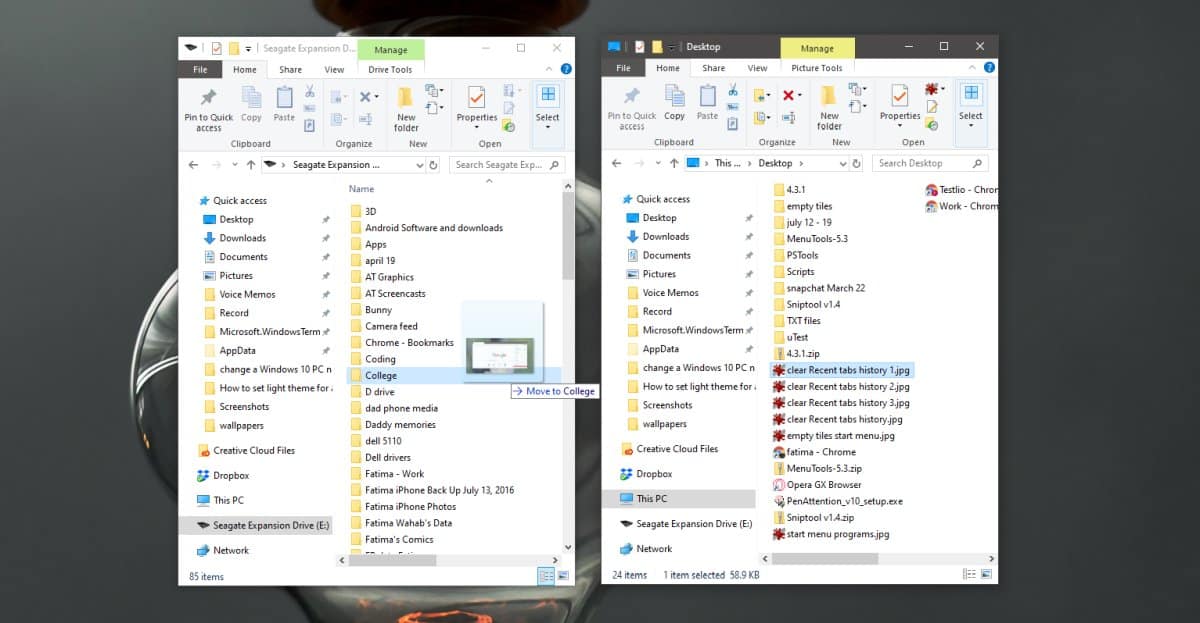
Αν ποτέ χρειαστεί να αναιρέσετε αυτήν την αλλαγή, υπάρχουνδύο τρόπους για να το κάνετε. Το πρώτο είναι προφανές. διαγράψτε το κλειδί που μόλις δημιουργήσατε. Εάν θέλετε να διατηρήσετε την καταχώρηση σε περίπτωση που θέλετε να αλλάξετε ξανά τη συμπεριφορά μεταφοράς και απόθεσης, μπορείτε να ορίσετε την τιμή της σε 0.
Μπορείτε επίσης να χρησιμοποιήσετε αυτό το τέχνασμα για να δημιουργήσετε συντομεύσεις. Εάν ορίσετε την τιμή του DefaultDropEffect σε 4, η μεταφορά και απόθεση στοιχείων μεταξύ των μονάδων δίσκου θα δημιουργήσει συντομεύσεις σε αυτές. Αυτό δεν είναι κάτι που οι περισσότεροι άνθρωποι θα πρέπει να κάνουν συχνά αλλά είναι κάτι που μπορείτε να κάνετε.
Είναι αυτονόητο ότι μόλις το κάνετε αυτόπρέπει να είστε προσεκτικοί όταν μετακινείτε αρχεία μεταξύ των μονάδων δίσκου. Εάν μετακινείτε αρχεία μεταξύ μονάδων δίσκου στο ίδιο σύστημα, δεν είναι αυτή η μεγάλη συμφωνία, ωστόσο, εάν τα μετακινείτε σε μια εξωτερική μονάδα δίσκου, θα πρέπει να θυμάστε ότι το drag & drop θα μετακινήσει τώρα το αρχείο αντί να το αντιγράψει πάνω από. Αν σκοπεύετε να διατηρήσετε ένα αντίγραφο του αρχείου στο δικό σας σύστημα, θα πρέπει να χρησιμοποιήσετε συντομεύσεις πληκτρολογίου για να μετακινήσετε / αντιγράψετε τα αρχεία / φακέλους.













Σχόλια